CAD如何画平面布局中的门?
溜溜自学 室内设计 2022-09-13 浏览:588
大家好,我是小溜,CAD可以更轻松地解决最严峻的设计挑战,借助其自由形状设计工具能创建所想像的形状。CAD常被用来绘制一些室内平面图,可是CAD如何画平面布局中的门?小溜这就操作给大家看看。
想要玩转“CAD”,快点击此入口观看免费教程→→
工具/软件
硬件型号:微软Surface Laptop Go
系统版本:Windows7
所需软件:CAD2010
方法/步骤
第1步
室内装修中,门板是有厚度的,劣盆首先画一个矩形,代表门板,尺寸与实际一致。
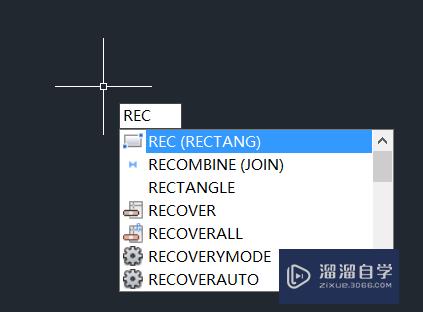
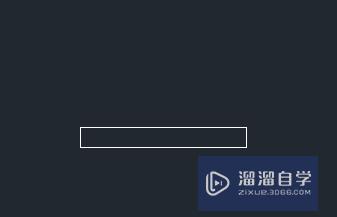
第2步
之后画出开门的弧线,用ARC函数,沿着开门的轨特胳醒迹画。如下图所示。
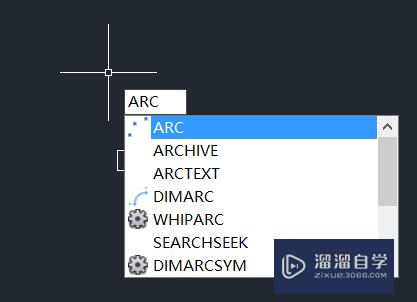
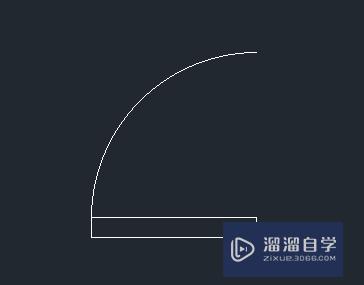
第3步
建筑设计的门与室内装修不同,是双开门,且不需要画出门板厚度。首先用L命令画一条直线,长度等于半边门。
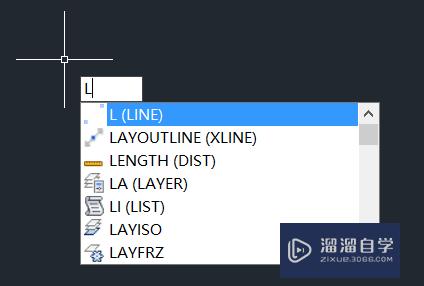
第4步
之后在直线的基础上,画出开门轿倘轨迹。再用镜像命令画出另外半边门。
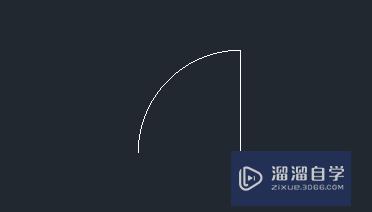
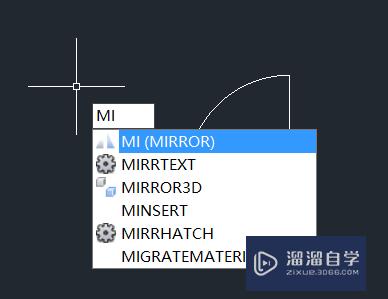
第5步
这样,两个门就画成了。
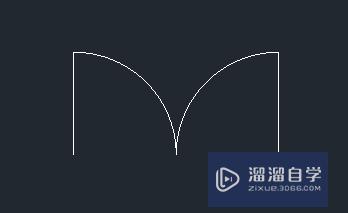
注意/提示
好啦,本次小溜为大家分享的“CAD如何画平面布局中的门?”就到这里啦,如果恰好对你有用的话记得点赞哦!本站会持续分享更多实用的内容,以及相关的学习课程,需要的朋友快多多支持溜溜自学吧!
相关文章
距结束 06 天 15 : 15 : 59
距结束 00 天 03 : 15 : 59
首页








